
Danas Googleov račun koristimo za sve, za slanje ili primanje e-pošte, preuzimanje aplikacija iz Trgovine Play, stvaranje računa u različitim uslugama ili konfiguriranje uređaja. I nema sumnje da je Google račun postao nezamjenjiv alat za sve pod kontrolomi sinkronizirani s bilo kojim programom, ali račun koristimo toliko da ste možda izgubili trag koliko ste aplikacijama dopustili pristup ili koliko ste usluga koristili. Čak i na kojem ste se uređaju prijavili. Kako bi moglo biti drugačije, Google vam omogućuje kontrolu i upravljanje svim tim odjeljcima. Radi sigurnosti i dobre kontrole vašeg računa. Dalje ćemo vam reći kako možete upravljati svime na jednom mjestu.
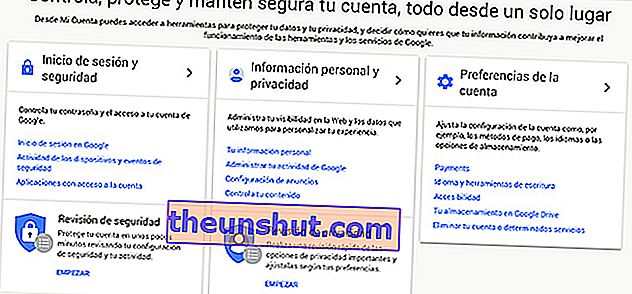
Google ima određeno web mjesto koje kontrolira apsolutno sve na vašem računu. Iz ”˜” ™ Moj račun ”™” ™ možemo pratiti uređaje na kojima smo se prijavili, pregledavati i upravljati Googleovim aktivnostima i konfigurirati različite opcije. Ali idemo stepenicama. Čim uđete na web, pojavit će se tri okvira s različitim kategorijama.
Prijava i sigurnost
Iz ovog odjeljka možemo kontrolirati i upravljati pokretanjem našeg Google računa. Odnosno, uređivati i pregledavati informacije o posljednjoj prijavi itd. Sastoji se od nekoliko odjeljaka. Prije svega, omogućuje nam da vidimo podatke za prijavu na račun, kao i mogućnost uređivanja nekih parametara. Druga je opcija vrlo važna, omogućava nam da vidimo i modificiramo uređaje koji imaju i imali su pristup našem Google računu. Ako kliknemo, pojavit će se okvir s nedavno korištenim uređajima, tamo možemo vidjeti sve uređaje s Google računom, modelom, zadnjim korištenjem i ostalim podacima. Omogućuje nam uklanjanje uređaja s popisa i uvrštavanje svih podataka u. Omogućuje nam i traženje u slučaju gubitka. Na taj način ne samo da možemo znati je li netko imao pristup našem računu, već ga možemo i konfigurirati ili izbrisati.

Još jedna od kategorija koje nalazimo u tom odjeljku je registar aplikacija. Pojavit će se sve aplikacije koje su imale pristup vašem računu i dat će nam podatke kao što su pristup koji imaju i datum odobrenja . U ovom slučaju možemo povući pristup ako nađemo bilo kakvu zlonamjernu ili čudnu aplikaciju. Iako ga deinstaliramo, najbolje je ukloniti bilo koju vrstu pristupa.
Osobni podaci i privatnost
U ovom odjeljku možemo vidjeti uređivanje svega povezanog s našim Google računom. Vidjet ćemo sve svoje osobne podatke, telefonski broj, datum rođenja itd. Sve što ulažemo prilikom stvaranja računa.
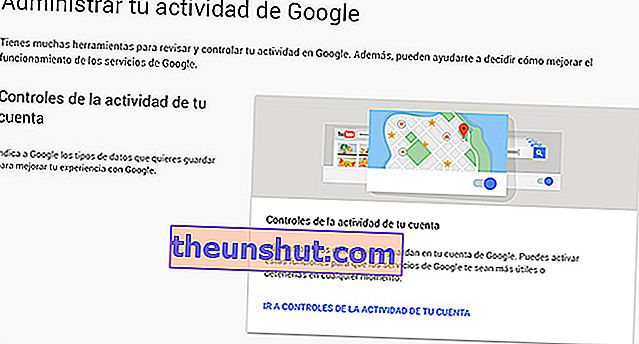
Druga opcija koju nam pokazuje ovaj odjeljak je mogućnost upravljanja aktivnostima vašeg Google računa . Google čuva povijest korištenja kako bi poboljšao korisničko iskustvo prilikom korištenja njegovih usluga, i naravno, to možemo urediti. Možemo deaktivirati različite opcije, poput omogućavanja spremanja povijesti pregledavanja, povijesti lokacija, podataka o vašim uslugama na uređaju itd. Sve to možemo raditi u Googleovim aplikacijama, ali na taj način možemo istovremeno imati kontrolu nad svim uslugama.
Ovaj je odjeljak "BrotherBig Brother" ™ tvrtke Google. To se zove moja aktivnost i možemo vidjeti apsolutno sve što smo prije radili. Daje nam detalje gdje smo ušli, koju smo aplikaciju posjetili i što smo tražili. Ovdje također šaljemo, a možemo ga uređivati i brisati podatke koje želimo.
Još jedan odjeljak. Ovdje nalazimo opciju konfiguracije oglasa . Ovaj se odjeljak koristi kako bi se oglasni sadržaj Google Adsense prilagodio našim potrebama. Google će nam automatski prikazivati oglase koji se odnose na naša pretraživanja i interese. Ali, sve to možemo urediti iz ovog odjeljka. Odaberite koju kategoriju oglasa želimo vidjeti više, teme koje vam se sviđaju, one koje ne želite itd. Sve za postizanje boljeg iskustva i boljeg rezultata.

I na kraju, vrlo zanimljiva kategorija, nazvana "ntKontroliraj svojim sadržajem" ™. Omogućuje nam stvaranje sigurnosne kopije naših datoteka i pristupa . Pored dodavanja pouzdane osobe. Da, ona osoba koja može spremiti sve vaše podatke ako prestanete koristiti svoj račun.
Postavke računa
Ovo nije manje važno; postavke računa. Tehničke postavke vašeg Google računa. Ovdje možemo upravljati nekim postavkama, kao što su zadani jezik, opcije pohrane itd.
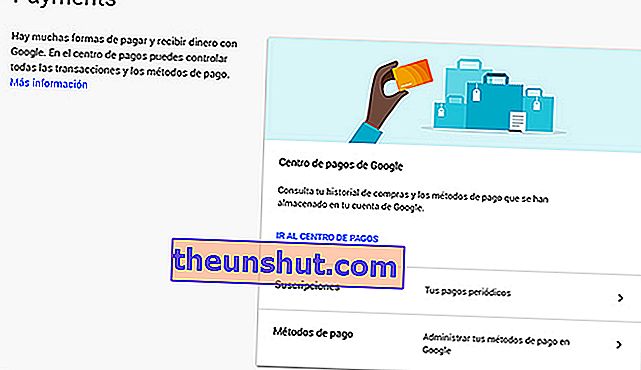
Prvo pronalazimo kategoriju ”˜” ™ Plaćanja ”™” ™. Ovdje možemo vidjeti i upravljati svojim plaćanjima putem Googlea , kao i povezanim računima ili karticama. Da, možemo ih i uređivati ili brisati. Druga kategorija je za odabir jezika i stila pisanja za vaš Google račun. Osim što možete konfigurirati različite opcije pristupačnosti. Druga kategorija je pohrana na Google disku. Možemo vidjeti pohranu koju imamo na Disku, kao i proširiti prostor. I na kraju, kategorija brisanja vašeg računa ili drugih usluga. Sastoji se od dvije mogućnosti; U jednoj se mogućnosti brišu svi podaci vaših usluga: pretplate na YouTube, e-adrese itd. Nećete ostaviti nikakav trag. Drugi, potpuno izbrišite svoj Google račun.

To je sve što možemo učiniti s opcijom mog Google računa, što se naziva, cjelovitim upravljanjem vašim računom. Možda ste neke od ovih opcija unijeli zasebno, ali Google ih drži zajedno na ovom web mjestu, što bi bez sumnje trebalo biti u vašim oznakama.
